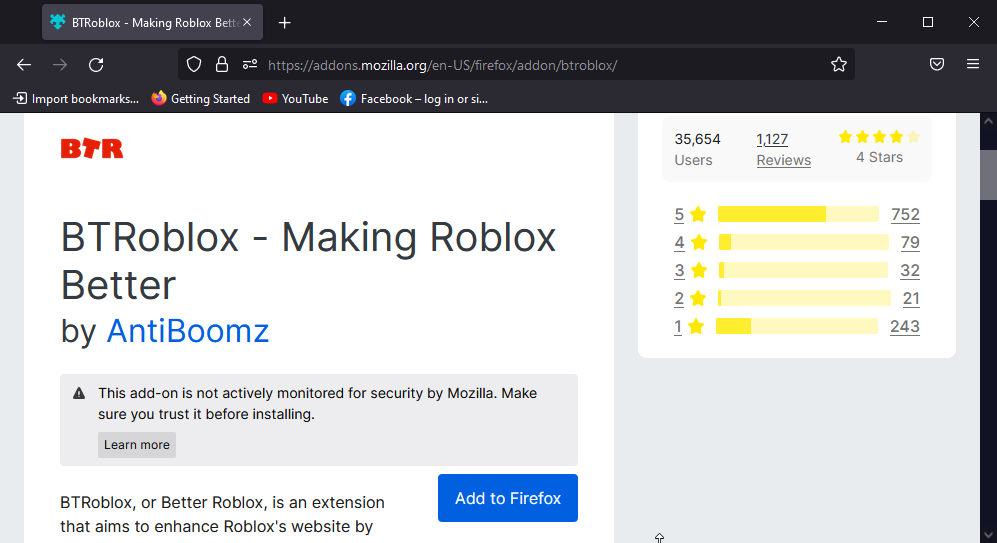Πρώτα, ελέγξτε την κατάσταση διακομιστή του Roblox
- Για να διορθώσετε τον κωδικό σφάλματος Roblox 529, αποσυνδεθείτε και συνδεθείτε στον λογαριασμό σας Roblox, διαγράψτε την προσωρινή μνήμη του προγράμματος περιήγησης, απενεργοποιήστε τις επεκτάσεις ή εγκαταστήστε ξανά την εφαρμογή.
- Για να μάθετε περισσότερα σχετικά με το σφάλμα, συνεχίστε να διαβάζετε!
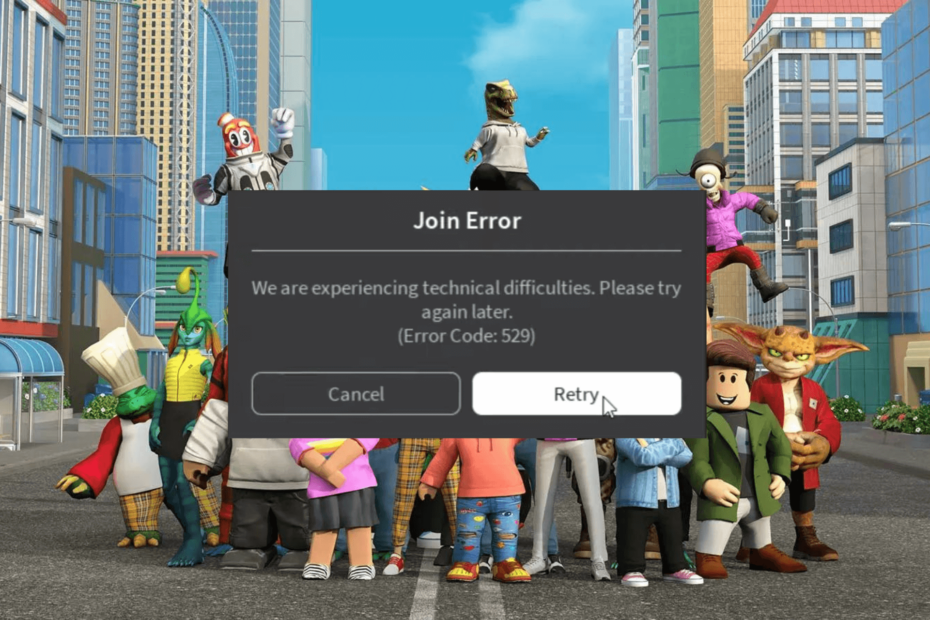
Πολλοί χρήστες έχουν παραπονεθεί ότι έλαβαν ένα μήνυμα σφάλματος που αναφέρει: Αντιμετωπίζουμε τεχνικές δυσκολίες. Δοκιμάστε ξανά αργότερα με κωδικό σφάλματος 529 ενώ προσπαθεί να αποκτήσει πρόσβαση στον λογαριασμό τους στο Roblox.
Σε αυτόν τον οδηγό, θα εξηγήσουμε τις πιθανές αιτίες και θα προσφέρουμε αποτελεσματικές λύσεις για να απαλλαγείτε γρήγορα από το μήνυμα σφάλματος.
Τι σημαίνει ο κωδικός σφάλματος 529 στο Roblox;
Το σφάλμα 529 αναφέρεται σε ένα σφάλμα HTTP, που σημαίνει ότι ο πελάτης δεν μπορεί να συνδεθεί στην υπηρεσία web ή μπορεί να είναι ένα τεχνικό πρόβλημα Roblox με διακομιστές VIP. Οι κύριοι λόγοι είναι:
Πώς δοκιμάζουμε, εξετάζουμε και βαθμολογούμε;
Δουλέψαμε τους τελευταίους 6 μήνες για τη δημιουργία ενός νέου συστήματος αξιολόγησης σχετικά με τον τρόπο παραγωγής περιεχομένου. Χρησιμοποιώντας το, επαναλάβαμε στη συνέχεια τα περισσότερα από τα άρθρα μας για να παρέχουμε πραγματική πρακτική εξειδίκευση στους οδηγούς που φτιάξαμε.
Για περισσότερες λεπτομέρειες μπορείτε να διαβάσετε πώς δοκιμάζουμε, εξετάζουμε και βαθμολογούμε στο WindowsReport.
- Ο διακομιστής είναι εκτός λειτουργίας λόγω συντήρησης ή λόγω κακής σύνδεσης στο Διαδίκτυο.
- Κατεστραμμένη προσωρινή μνήμη ή ανεπιθύμητη επέκταση σε πρόγραμμα περιήγησης ή ξεπερασμένο λειτουργικό σύστημα.
- Πώς μπορώ να διορθώσω τον κωδικό σφάλματος 529 στο Roblox;
- 1. Αποσύνδεση και είσοδος στο λογαριασμό Roblox
- 2. Εκτελέστε το flush DNS και επαναφέρετε τις εντολές Winsock
- 3. Αλλάξτε τον διακομιστή DNS σας
- 4. Εκκαθαρίστε την προσωρινή μνήμη του προγράμματος περιήγησης και απενεργοποιήστε τις ανεπιθύμητες επεκτάσεις
- 5. Επανεγκαταστήστε την εφαρμογή (Η τελευταία λύση)
Πώς μπορώ να διορθώσω τον κωδικό σφάλματος 529 στο Roblox;
Πριν προχωρήσετε σε οποιαδήποτε βήματα για τη διόρθωση του κωδικού σφάλματος σύνδεσης Roblox 529, πραγματοποιήστε τους ακόλουθους προκαταρκτικούς ελέγχους:
- Βεβαιωθείτε ότι έχετε σταθερή σύνδεση στο Διαδίκτυο και απενεργοποιήστε το VPN.
- Δοκιμάστε να χρησιμοποιήσετε το πρόγραμμα-πελάτη Roblox εάν χρησιμοποιείτε πρόγραμμα περιήγησης ή το αντίστροφο.
- Κάντε επανεκκίνηση του υπολογιστή και του δρομολογητή σας για να ανανεώσετε τη σύνδεση και, στη συνέχεια, ελέγξτε το Κατάσταση διακομιστή Roblox.
1. Αποσύνδεση και είσοδος στο λογαριασμό Roblox
- Ανοίξτε το πρόγραμμα περιήγησης και συνδεθείτε στον λογαριασμό σας στο Roblox.
- Κάντε κλικ στο μηχανισμός εικονίδιο και, στη συνέχεια, επιλέξτε το Ρυθμίσεις εικονίδιο από την επάνω δεξιά γωνία.
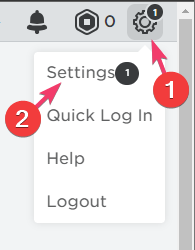
- μεταβείτε στο Ασφάλεια καρτέλα από το αριστερό παράθυρο και κάντε κλικ Αποσύνδεση από όλες τις άλλες συνεδρίες.
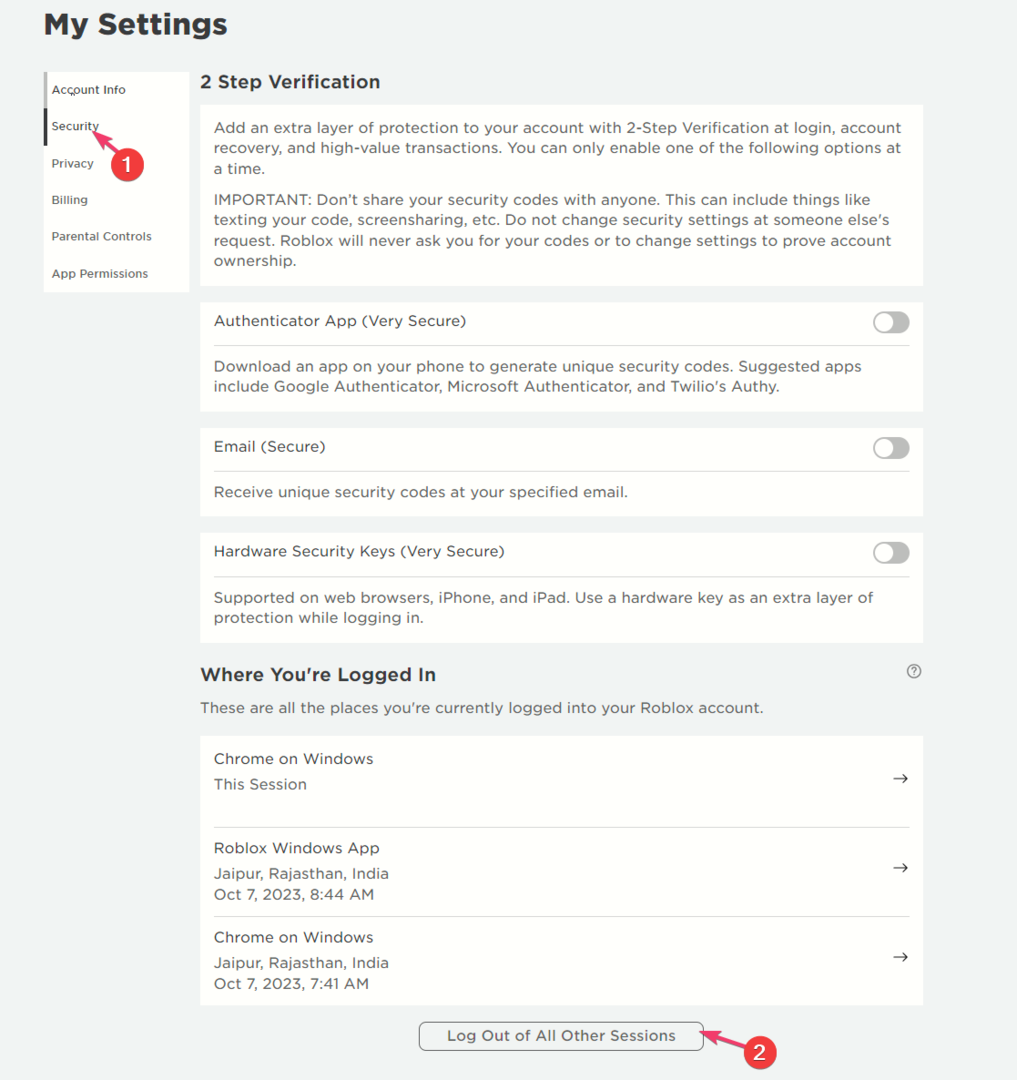
- Θα μεταβείτε στην οθόνη Είσοδος και θα συνδεθείτε με τα διαπιστευτήριά σας και οι διακομιστές θα συγχρονιστούν ξανά.
Η αποσύνδεση και η σύνδεση στον λογαριασμό σας Roblox μπορεί να σας βοηθήσει να επιλύσετε άλλα ζητήματα Roblox όπως π.χ κωδικός σφάλματος 267; για να μάθετε περισσότερα, διαβάστε αυτόν τον οδηγό.
2. Εκτελέστε το flush DNS και επαναφέρετε τις εντολές Winsock
- Πάτα το Windows κλειδί, τύπος cmdκαι κάντε κλικ Εκτελέστε ως διαχειριστής.
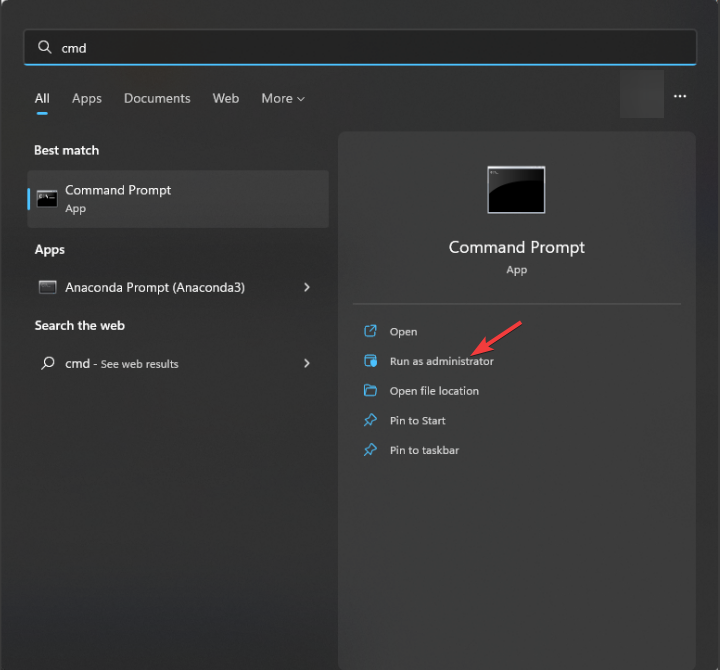
- Αντιγράψτε και επικολλήστε την ακόλουθη εντολή για να καθαρίσετε την κατεστραμμένη ή εσφαλμένη προσωρινή μνήμη DNS και πατήστε Εισαγω:
ipconfig /flushdns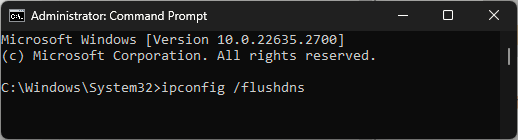
- Για να επαναφέρετε τις ρυθμίσεις του Winsock και να ανακτήσετε τον υπολογιστή σας από σφάλματα υποδοχής, εάν υπάρχουν, πληκτρολογήστε την ακόλουθη εντολή πατήστε Εισαγω:
netsh winsock reset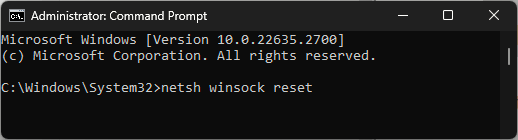
- Κάντε επανεκκίνηση του υπολογιστή σας για να ισχύσουν οι αλλαγές.
3. Αλλάξτε τον διακομιστή DNS σας
- Τύπος Windows + R να ανοίξει το Τρέξιμο κουτί διαλόγου.
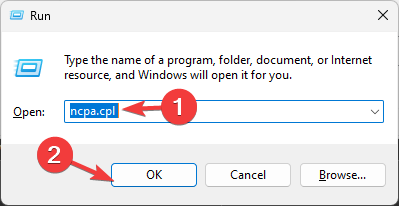
- Τύπος ncpa.cpl και κάντε κλικ Εντάξει να ανοίξει το Δικτυακές συνδέσεις.
- Κάντε δεξί κλικ στη σύνδεση δικτύου που χρησιμοποιείτε και επιλέξτε Ιδιότητες.
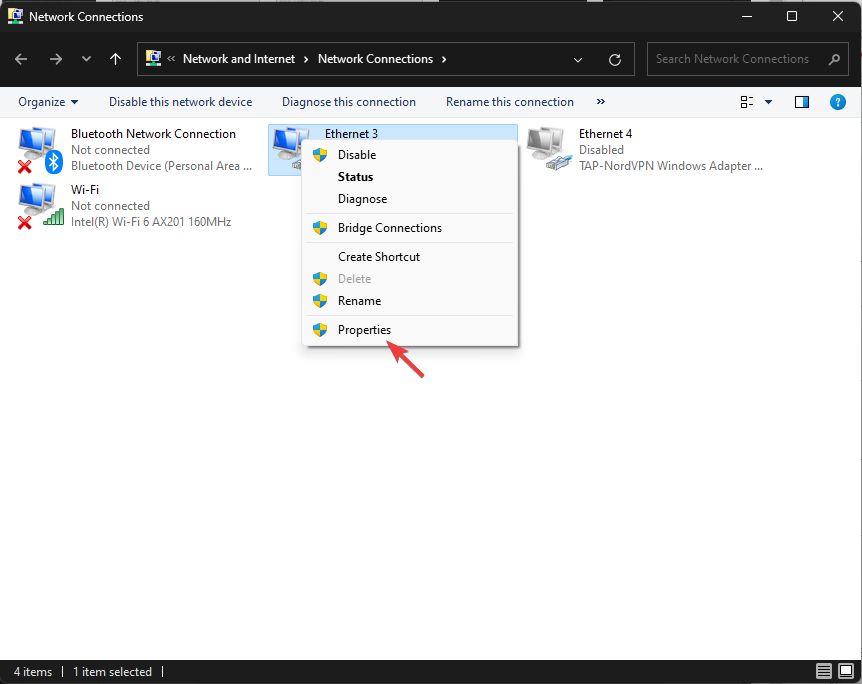
- Στο παράθυρο Ιδιότητες, επιλέξτε Πρωτόκολλο Διαδικτύου Έκδοση 4 (TCP/IPv4)και κάντε κλικ στο Ιδιότητες κουμπί.
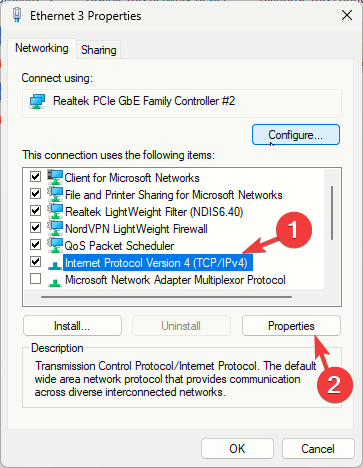
- Κάντε κλικ στο κουμπί επιλογής δίπλα Χρησιμοποιήστε τις ακόλουθες διευθύνσεις διακομιστή DNS.
- Για το Προτιμώμενος διακομιστής DNS επιλογή, πληκτρολογήστε 8.8.8.8, και για το Εναλλακτικός διακομιστής DNS επιλογή, τύπος 8.8.4.4
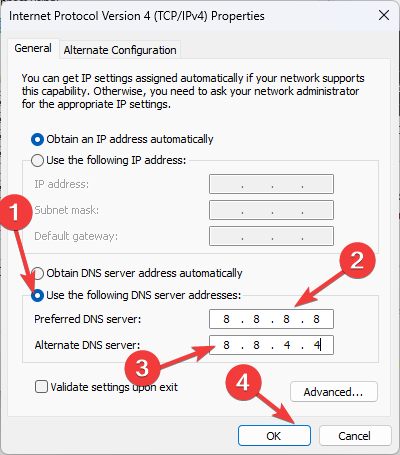
- Κάντε κλικ Εντάξει, έπειτα Εντάξει για να αποθηκεύσετε τις αλλαγές.
- Το Chrome αποκτά Fluent Overlay Scrollbars στα Windows 11
- Πρόγραμμα οδήγησης Canon MF3010 για Windows 11: Λήψη και εγκατάσταση
4. Εκκαθαρίστε την προσωρινή μνήμη του προγράμματος περιήγησης και απενεργοποιήστε τις ανεπιθύμητες επεκτάσεις
- Εκκινήστε το πρόγραμμα περιήγησης που προτιμάτε. Για λόγους επίδειξης, χρησιμοποιούμε το Google Chrome.
- Κάντε κλικ στο τρεις τελείες από την επάνω δεξιά γωνία και, στη συνέχεια, επιλέξτε Ρυθμίσεις.
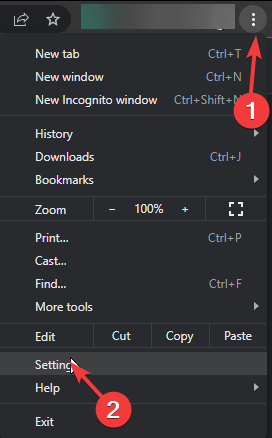
- Παω σε Απόρρητο και ασφάλειακαι μετά κάντε κλικ Εκκαθάριση δεδομένων περιήγησης.
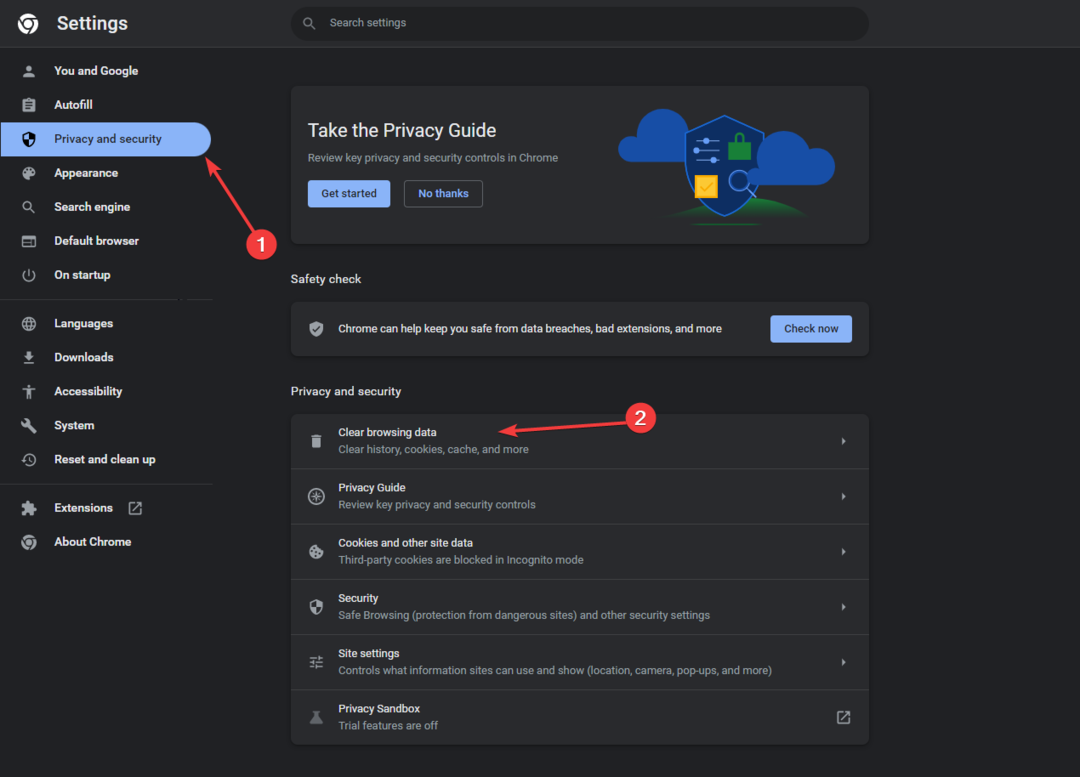
- Για το Εύρος χρόνου επιλογή, επιλέξτε Συνεχώς από την αναπτυσσόμενη λίστα.
- Τοποθετήστε ένα σημάδι επιλογής δίπλα Cookies και άλλα δεδομένα ιστότοπου, & Προσωρινή αποθήκευση εικόνων και αρχείων.
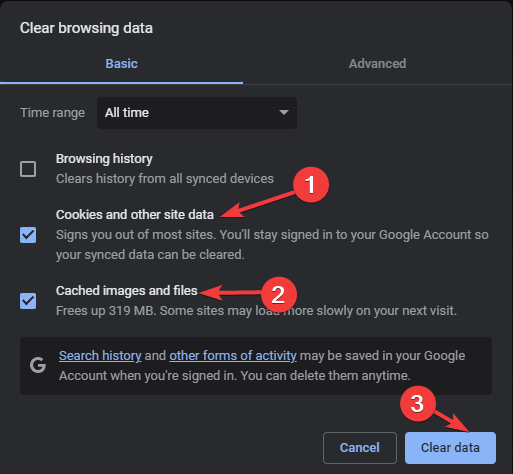
- Κάντε κλικ Καθαρισμός δεδομένων.
- Στη συνέχεια, μεταβείτε στο Επεκτάσεις.
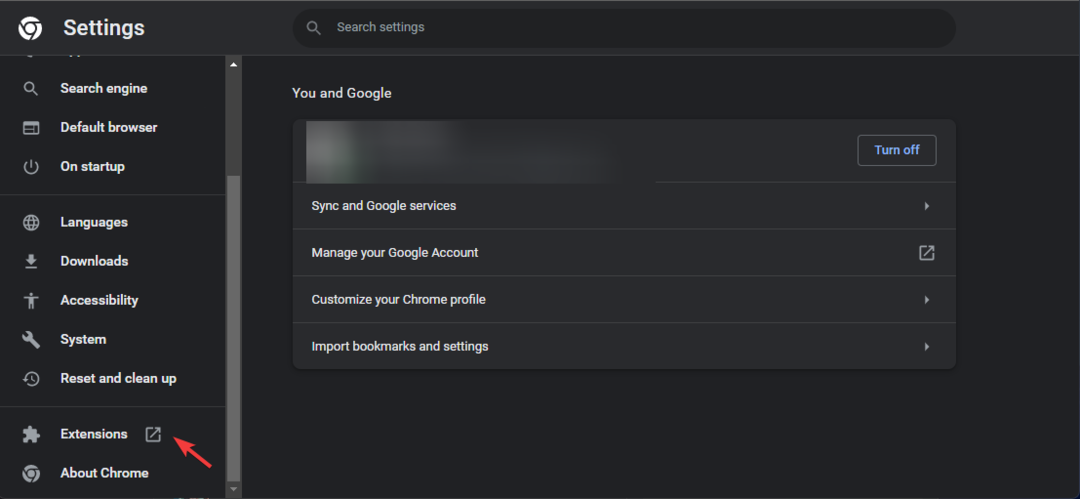
- Απενεργοποιήστε το διακόπτη για αυτά που θέλετε να απενεργοποιήσετε και κάντε κλικ Αφαιρώ για να διαγράψετε την επέκταση από το πρόγραμμα περιήγησης.
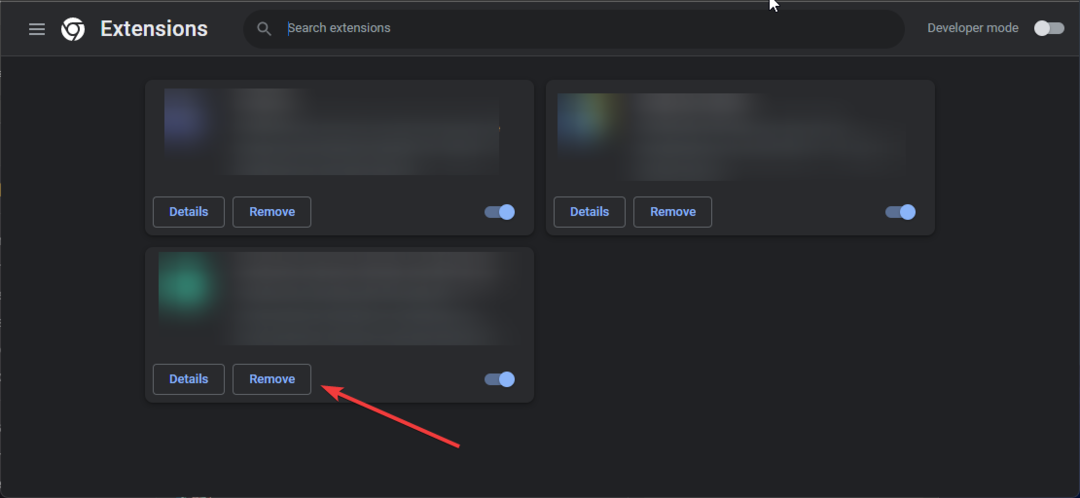
Εάν χρησιμοποιείτε πρόγραμμα περιήγησης για πρόσβαση στο Roblox, αυτός είναι ο πιο γρήγορος τρόπος για να διορθώσετε άλλα κοινά κωδικούς σφαλμάτων όπως 524; διαβάστε αυτόν τον οδηγό για να μάθετε περισσότερα.
5. Επανεγκαταστήστε την εφαρμογή (Η τελευταία λύση)
- Τύπος Windows + Εγώ να ανοίξει το Ρυθμίσεις εφαρμογή.
- Παω σε Εφαρμογές από το αριστερό παράθυρο και επιλέξτε Εγκατεστημένες εφαρμογές.
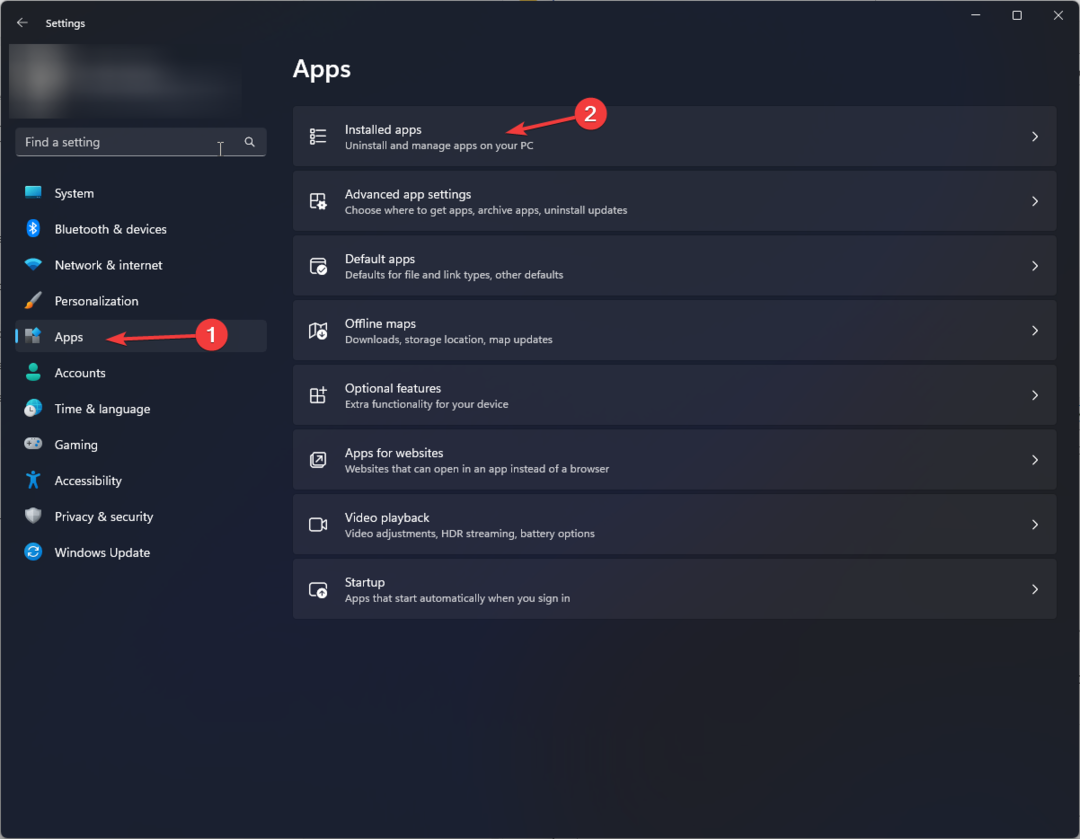
- Εγκατάσταση Roblox, κάντε κλικ στο τρεις τελείες εικονίδιο και μετά επιλέξτε Απεγκατάσταση.
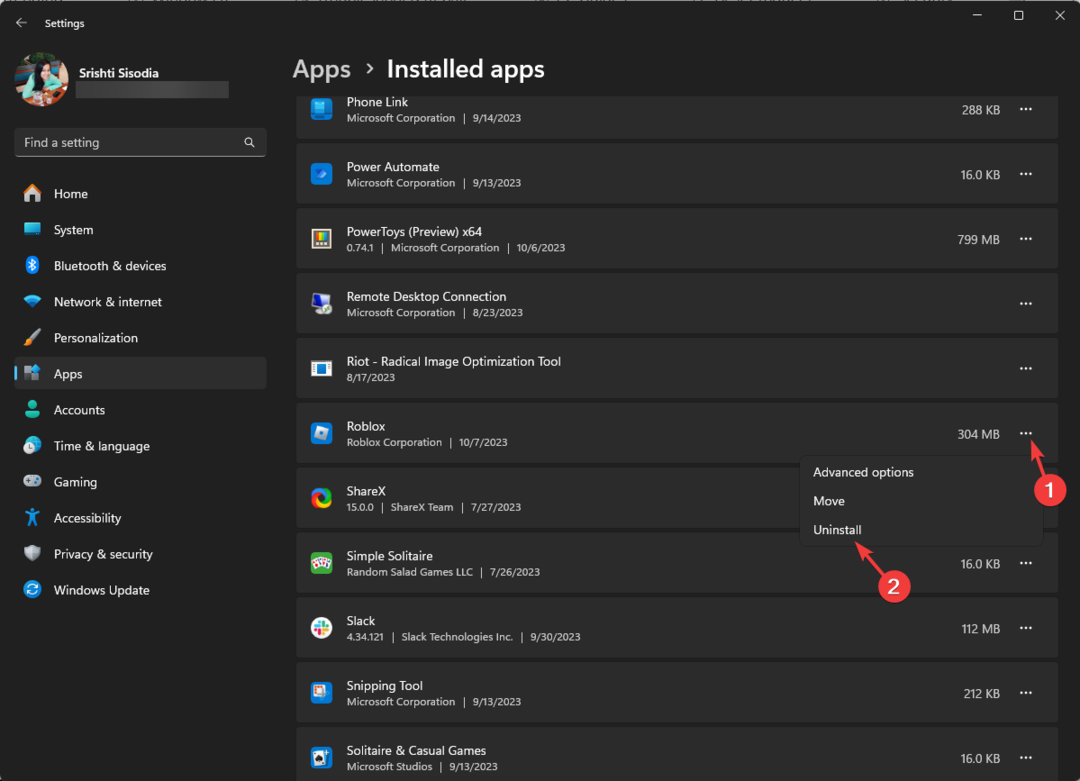
- Κάντε κλικ Απεγκατάσταση ξανά για να επιβεβαιώσετε την ενέργεια.
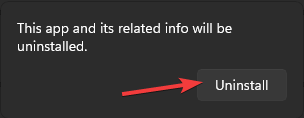
- Πάτα το Windows κλειδί, τύπος κατάστημα, και κάντε κλικ Ανοιξε για την εκκίνηση του Microsoft Store.
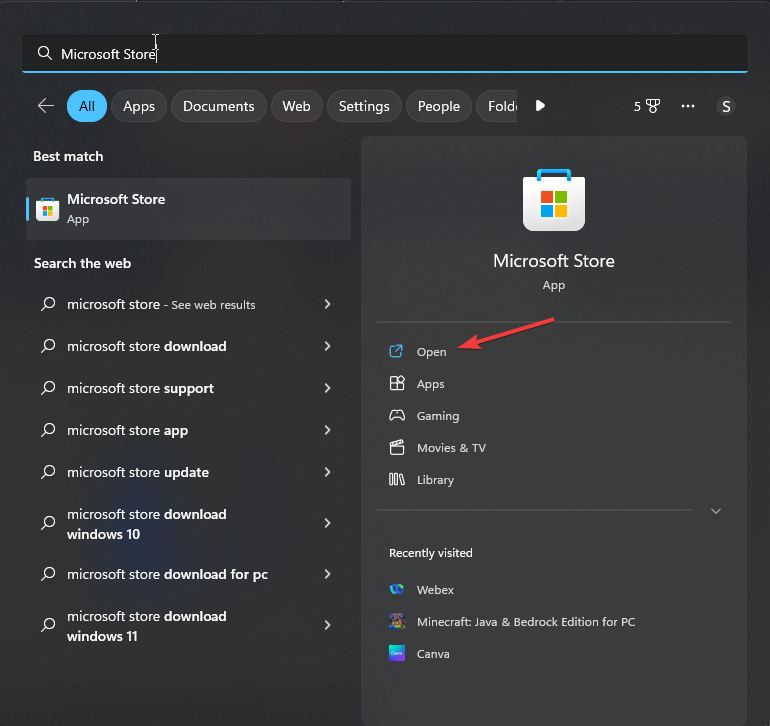
- Ψάχνω για Robloxκαι κάντε κλικ Εγκαθιστώ για να το λάβετε στον υπολογιστή σας.
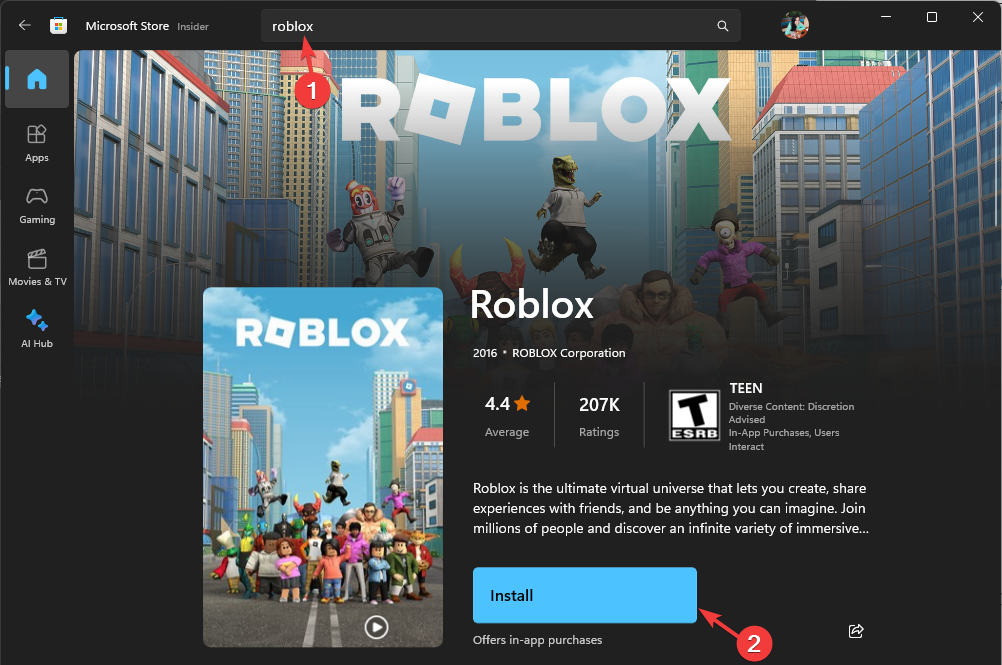
Η επανεγκατάσταση της εφαρμογής θα πρέπει να είναι το τελευταίο βήμα, καθώς διαγράφει όλα τα δεδομένα χρήστη και πρέπει να συνδεθείτε ξανά στον λογαριασμό σας στο Roblox. Ωστόσο, είναι γνωστό ότι επιλύονται τα περισσότερα από τα ζητήματα, συμπεριλαμβανομένων Το Roblox δεν ανοίγει στα Windows 11.
Για να συνοψίσουμε, εάν αντιμετωπίσετε αυτό το σφάλμα, κάντε κλικ στο Ξαναδοκιμάσετε κουμπί στο παράθυρο κωδικού σφάλματος για πρόσβαση στην εφαρμογή.
Στη συνέχεια, ελέγξτε τη σύνδεσή σας στο διαδίκτυο για να αποκλείσετε τυχόν προβλήματα σύνδεσης. Μετά από αυτό, δοκιμάστε να χρησιμοποιήσετε την εφαρμογή πελάτη Roblox, να καθαρίσετε την προσωρινή μνήμη του προγράμματος περιήγησης ή να απενεργοποιήσετε τις ανεπιθύμητες επεκτάσεις για να το διορθώσετε.
Χάσαμε ένα βήμα που σας βοήθησε; Μη διστάσετε να το αναφέρετε στην παρακάτω ενότητα σχολίων. Ευχαρίστως θα το προσθέσουμε στη λίστα.